怎样更改win10系统通知消息出现位置 修改windows10通知消息提醒位置的教程
默认情况下,windows10系统的消息通知会直接出现在桌面右下角。而有一些用户却觉得win10通知消息出现的位置非常影响美观,因此想要把通知消息的位置更改到电脑右上角。这该如何操作呢?下面,小编就分享具体方法。
具体方法如下:
1、win+R快捷键或者是右击开始菜单打开运行。
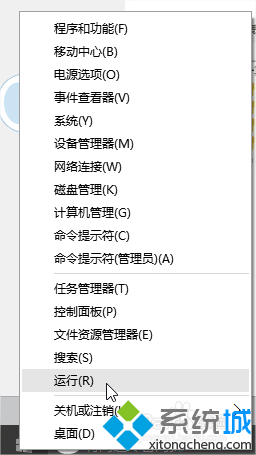
2、运行regedit打开注册表编辑器。
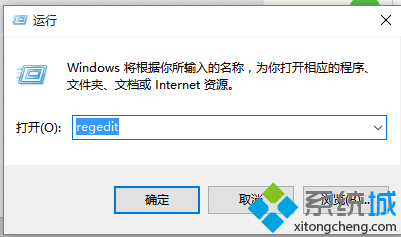
3、定位到HKEY_CURRENT_USER\Software\Microsoft\Windows\CurrentVersion\Explorer。
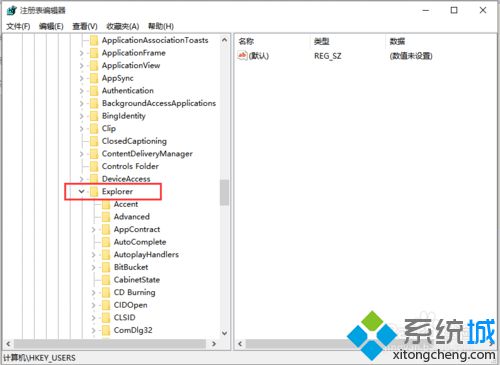
4、右击Explorer新建一个32位DWORD值。
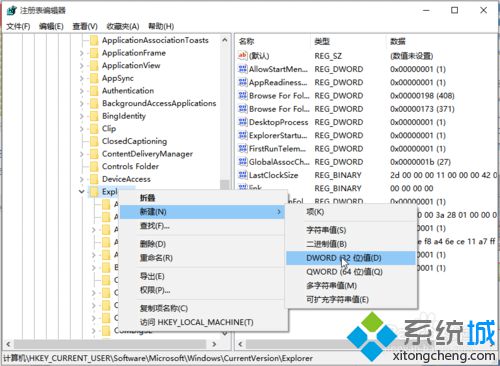
5、命名为DisplayToastAtBottom。

6、右击修改DisplayToastAtBottom值为1,确定重启即可。
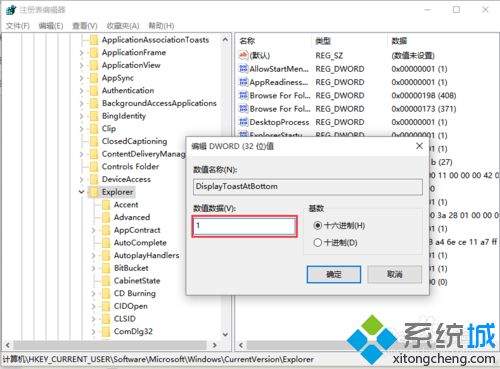
以上就是快速更改win10系统通知消息出现位置的具体方法介绍了。如果你也不喜欢win10系统通知消息的默认位置的话,那么赶紧按照小编的方法将它修改到其他地方吧。
我告诉你msdn版权声明:以上内容作者已申请原创保护,未经允许不得转载,侵权必究!授权事宜、对本内容有异议或投诉,敬请联系网站管理员,我们将尽快回复您,谢谢合作!










